Как скачать на iPhone приложения, недоступные в России
За последние годы из библиотеки российского App Store пропали многие приложения. Часть из них удалена полностью из-за санкций, например приложение Сбера или РЖД. Но есть и такие программы, которые остались в App Store, но недоступны для установки из России. Какие-то по решению разработчиков, другие — после того, как РКН или другие государственные органы обратились в Apple с соответствующим запросом. О том, как вернуть доступ к таким приложениям, объясняем в нашей инструкции.

Способ 1. Изменить настройки региона аккаунта Apple
Чтобы в App Store перестали действовать региональные ограничения, достаточно поменять в настройках аккаунта страну, к которой он привязан. Apple позволяет сделать это без подтверждения того, что вы действительно находитесь в другом государстве. Правда, некоторые нюансы всё равно есть:
- Сменить регион не получится, если на счету App Store есть деньги. Чтобы узнать, есть ли у вас на счету деньги, надо зайти в приложение App Store и нажать на свою фотографию, инициалы или кнопку входа в верхней части экрана. Если на счету есть средства, они отобразятся в открывшемся разделе. Прежде чем менять регион аккаунта, средства нужно потратить. Если остаток слишком мал для того, чтобы что-то купить, то можно обратиться в службу поддержки Apple.
- Нельзя сменить регион, пока действуют платные подписки, например Apple TV+. Чтобы проверить, есть ли у вас такие подписки, нужно зайти в «Настройки» → «Настройки аккаунта» (ваше имя в верхней части экрана) → «Подписки». Если есть активная подписка, то нужно отменить продление и дождаться окончания её действия.
- Оплачивать покупки в App Store можно только картами той страны, которая указана в настройках аккаунта. Поэтому, даже если изменить регион, скачать получится только бесплатные приложения, если у вас нет зарубежной карты.
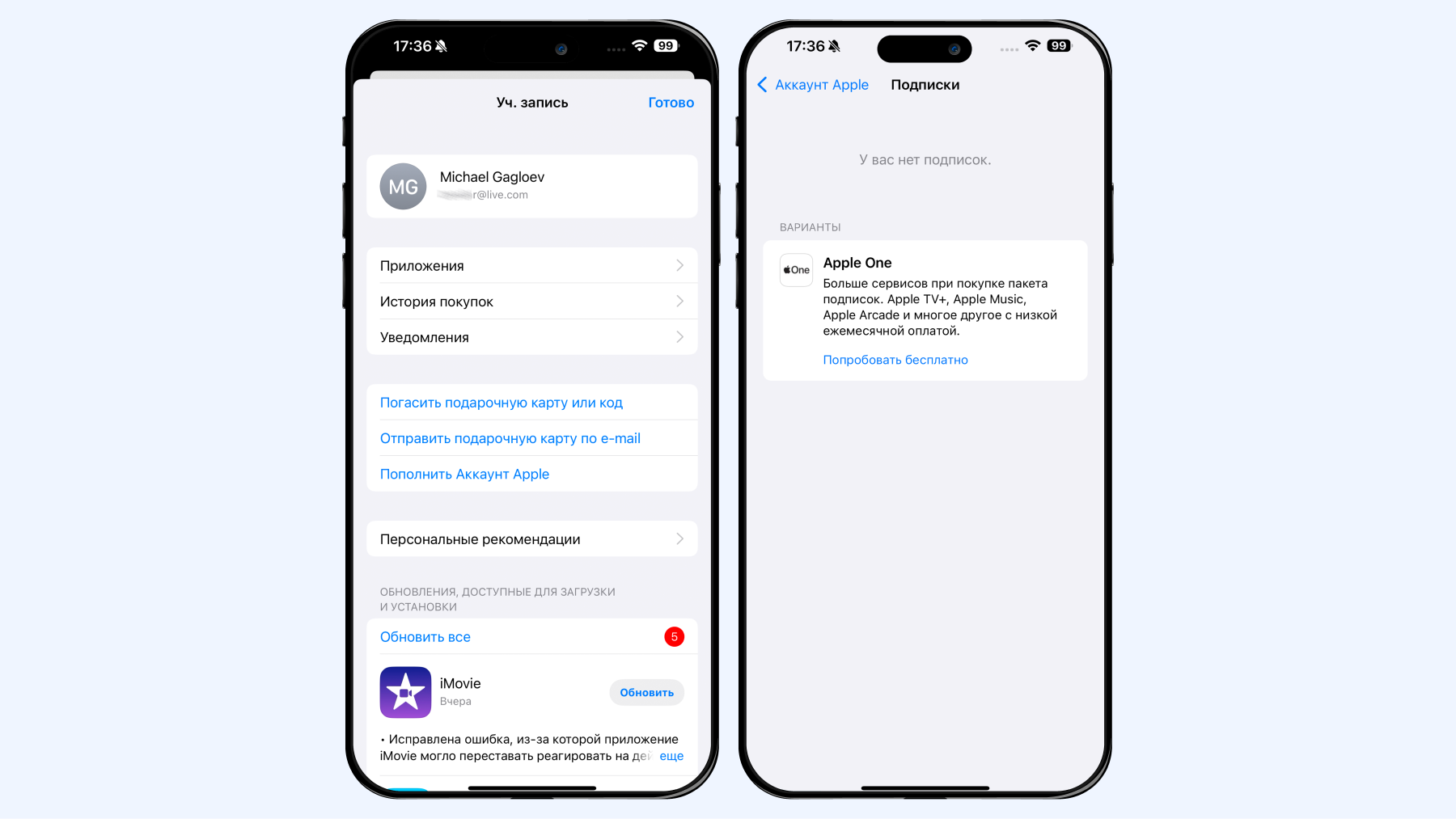
Денег на балансе нет, активных подписок тоже — ничего не мешает смене региона.
Этот вариант подойдёт, если у вас нет активных платных подписок и денег на счету App Store, которые вы не хотели бы тратить, а устанавливать вы планируете бесплатные программы. В нашем примере установим популярную программу для тестирования производительности смартфона 3DMark, которая недоступна в российском App Store.
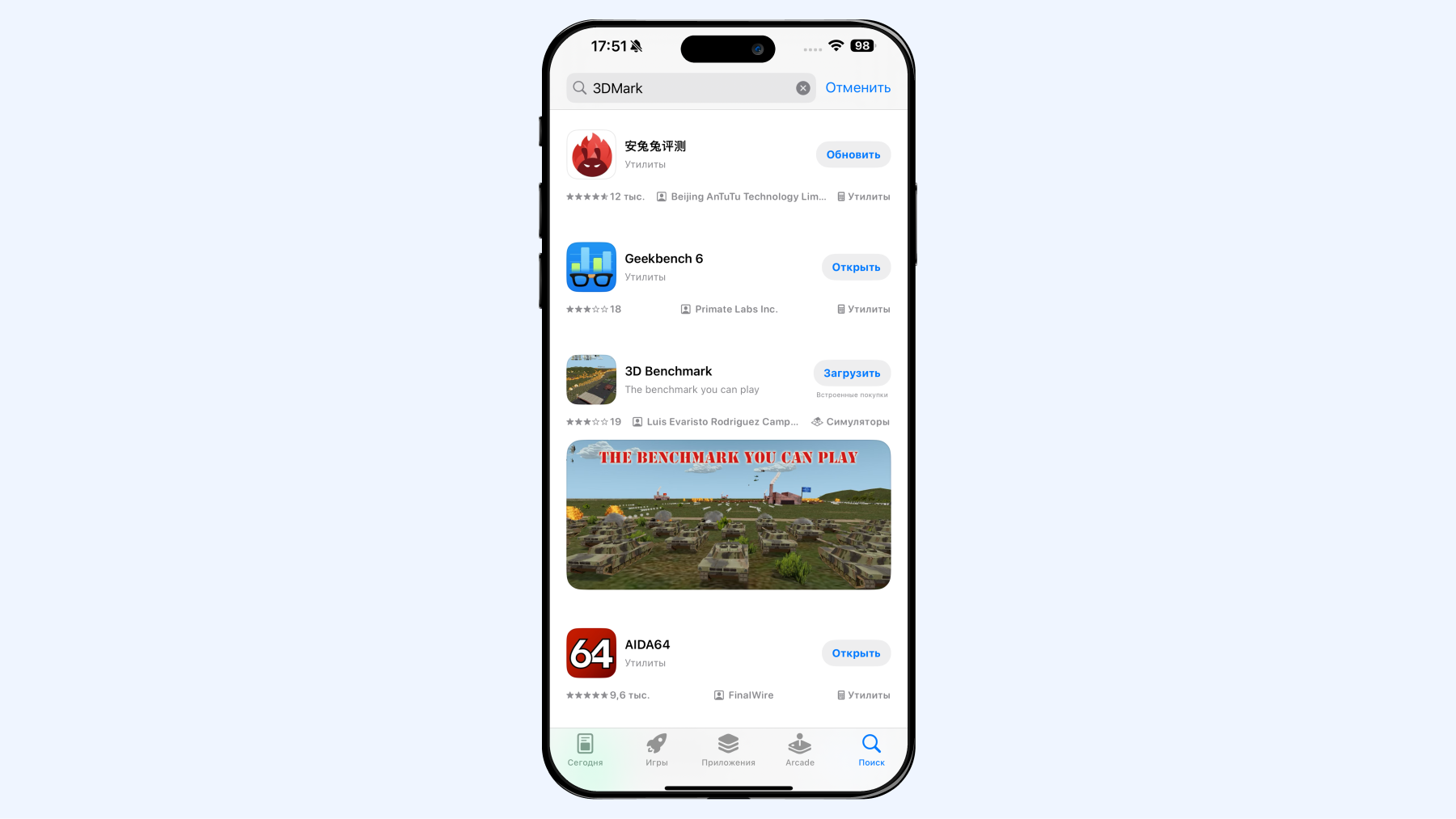
С учётной записью «неправильного» региона найти программу с региональным блоком не получится.
Шаг 1. Зайдите в раздел настроек региона. Для этого откройте «Настройки» и кликните по имени вашего аккаунта в верхней части экрана. В открывшемся окне выберите пункт «Контент и покупки» и нажмите «Просмотреть». Система может запросить подтверждение через Face ID или ввести пароль от вашей учётной записи Apple — сделайте это.
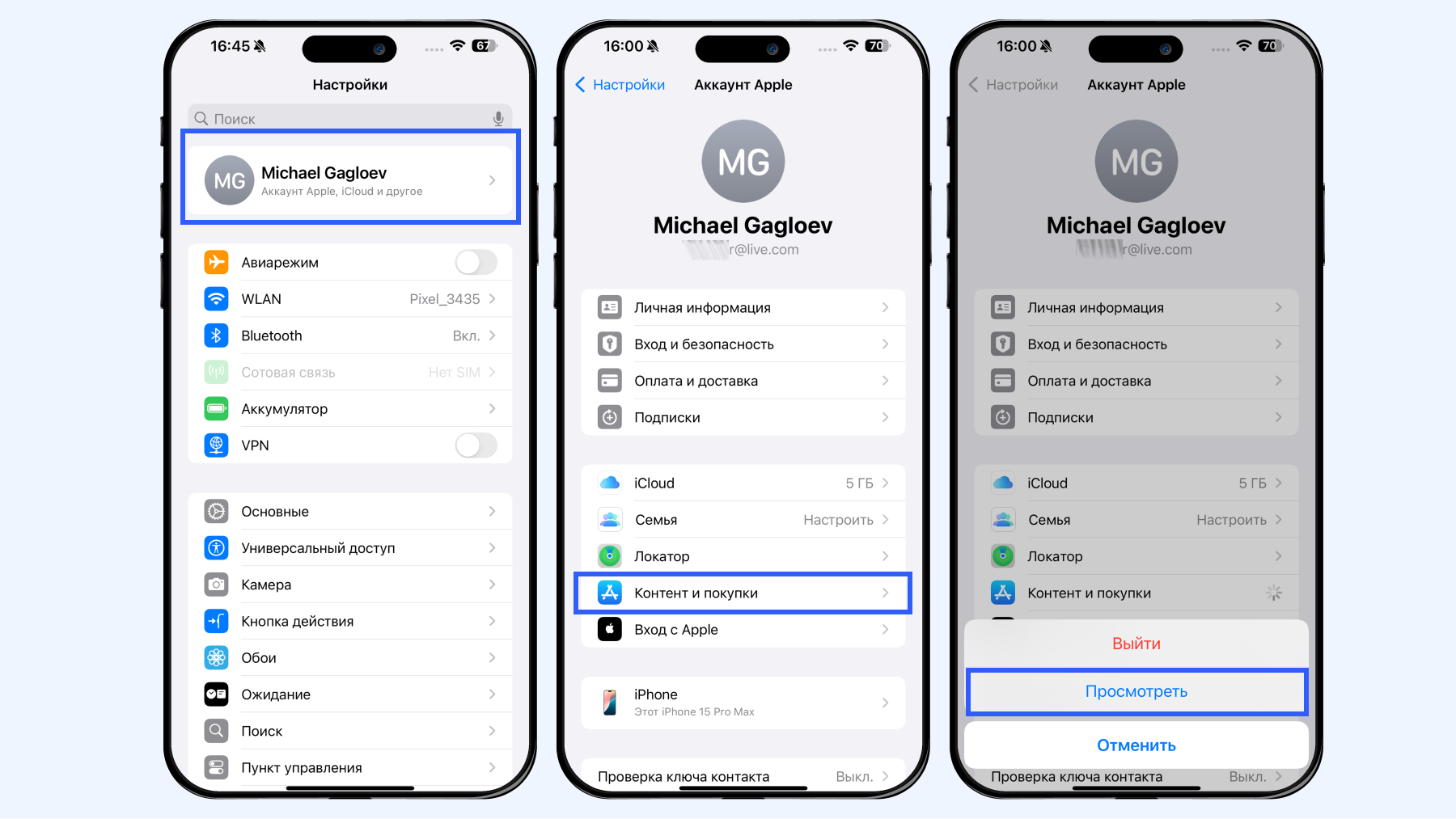
Для выхода из учётной записи потребуется подтвердить свою личность — при помощи пароля или через Face ID
Шаг 2. Выберите страну. Нажмите на строчку «Страна/регион» и в новом окне выберите единственный доступный пункт — «Изменить страну или регион». В открывшемся списке выберите новую страну для вашей учётной записи. Если у вас нет банковской карты другой страны, то выбирать можно любую — главное условие, чтобы нужное приложение было в ней доступно. Если карта есть, то ставьте государство, в котором она была выпущена. После этого откроется экран с условиями обслуживания — на нём нужно нажать кнопку «Принять».
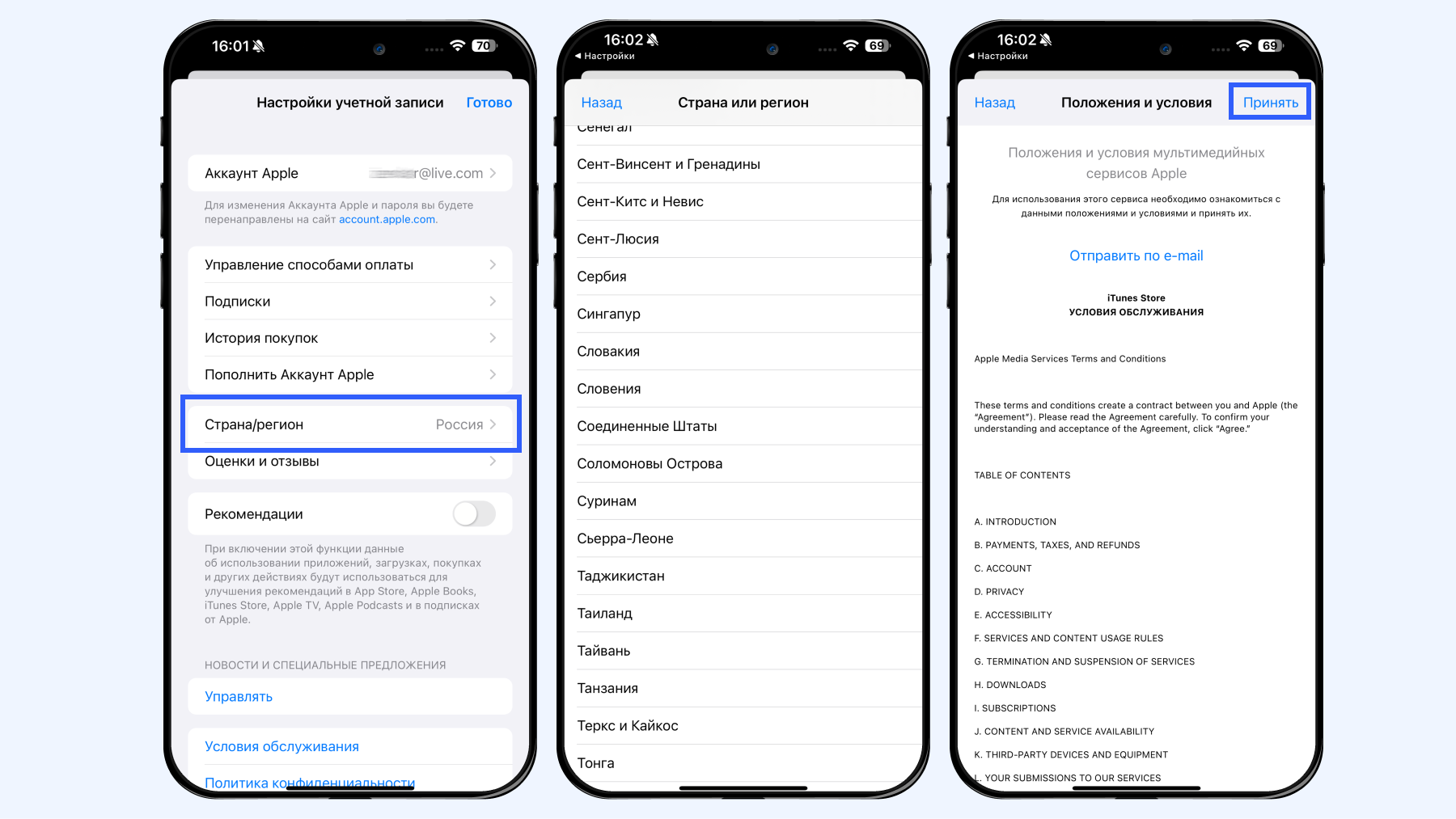
Можно выбрать любую страну — главное, чтобы нужные вам приложения были в ней доступны
Шаг 3. Заполните контактные данные. На этом этапе система попросит ввести обновлённые данные. В разделе «Способ оплаты» выбирайте «Нет», если у вас нет зарубежной карты, либо заполните реквизиты, если она есть. Информацию для раздела «Адрес для выставления» счёта можно вписать любую — главное, чтобы она соответствовала выбранной стране. Можно воспользоваться данными из Google Maps или «Яндекс Карт» или взять их из специальных сервисов, которые генерируют случайные адреса. Найти их для крупных стран можно через любой поисковик, например для США на первой позиции оказался сайт Fakexy.com. После этого нажмите «Далее», чтобы сохранить изменения.
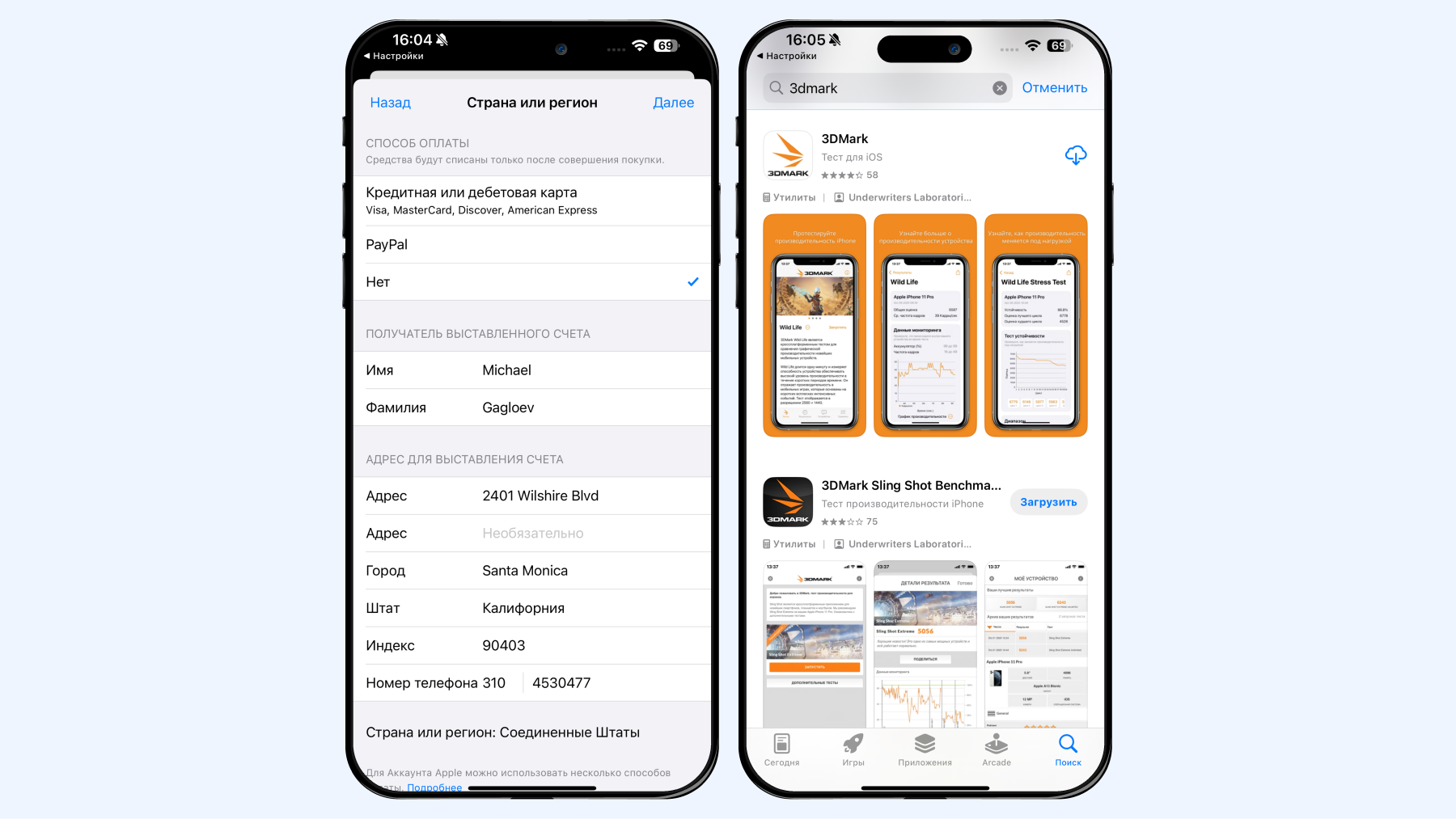
После подтверждения изменений нужное приложение стало доступно в App Store и отображается в результатах поиска
После этого можете возвращаться в App Store и скачивать нужные приложения. Если не планируете делать покупки или оплачивать подписки, то можно оставить текущие настройки региона — это не помешает нормально пользоваться смартфоном. В противном случае верните привязку к РФ этим же способом после того, как скачаете нужные программы, — все приложения останутся на смартфоне и даже будут обновляться.
Способ 2. Зайти в App Store с аккаунтом другой страны
В iOS можно зайти в App Store с аккаунтом другой страны — сам смартфон при этом останется привязан к вашей основной учётной записи. В таком случае не придётся ждать окончания подписок или тратить средства — достаточно зарегистрировать новый аккаунт на другую страну, зайти под ним в App Store, скачать нужные приложения и потом вернуться на прежний аккаунт.
Однако есть нюанс: со второй половины 2024 года владельцы iPhone сообщают в комментариях о проблемах с заведением дополнительного аккаунта.
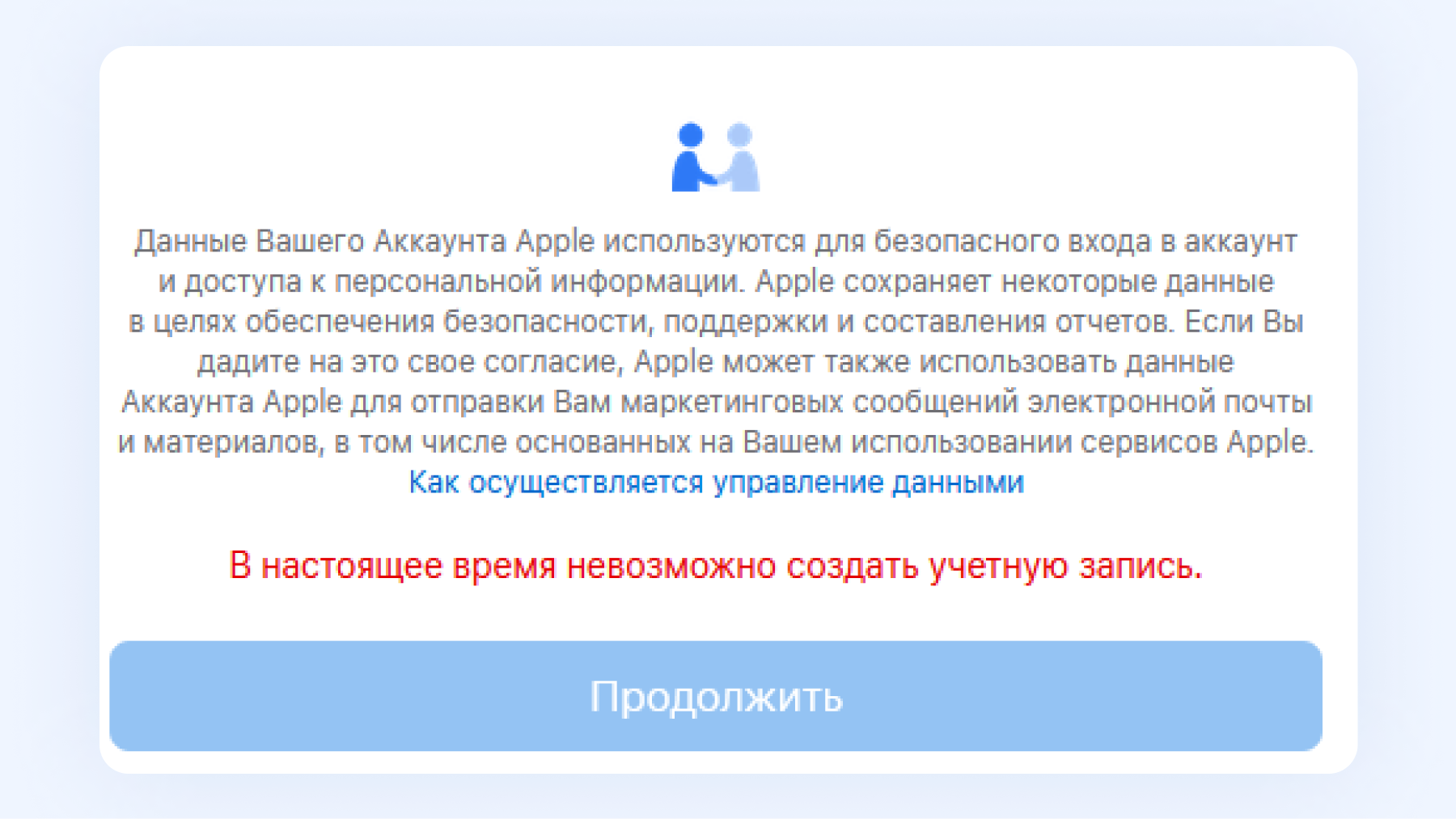
Мы тоже не смогли зарегистрировать дополнительную учётную запись
Официальных комментариев компании об ограничениях на регистрацию новых аккаунтов для россиян не было, поэтому не исключено, что со временем проблему устранят. Попробовать завести новый аккаунт можно на страничке account.apple.com.
Ещё один надёжный способ — если у вас есть знакомые, которые живут в другой стране, попросить их зарегистрировать для вас новый аккаунт. Если получилось завести дополнительный аккаунт или он был у вас до этого, то вот как обновить настройки App Store:
Шаг 1. Отвяжите App Store от своего текущего аккаунта. Для этого зайдите в «Настройки» → нажмите на ваше имя в верхней части экрана → «Контент и покупки» → «Выйти» и подтвердите действие, когда система попросит это сделать.
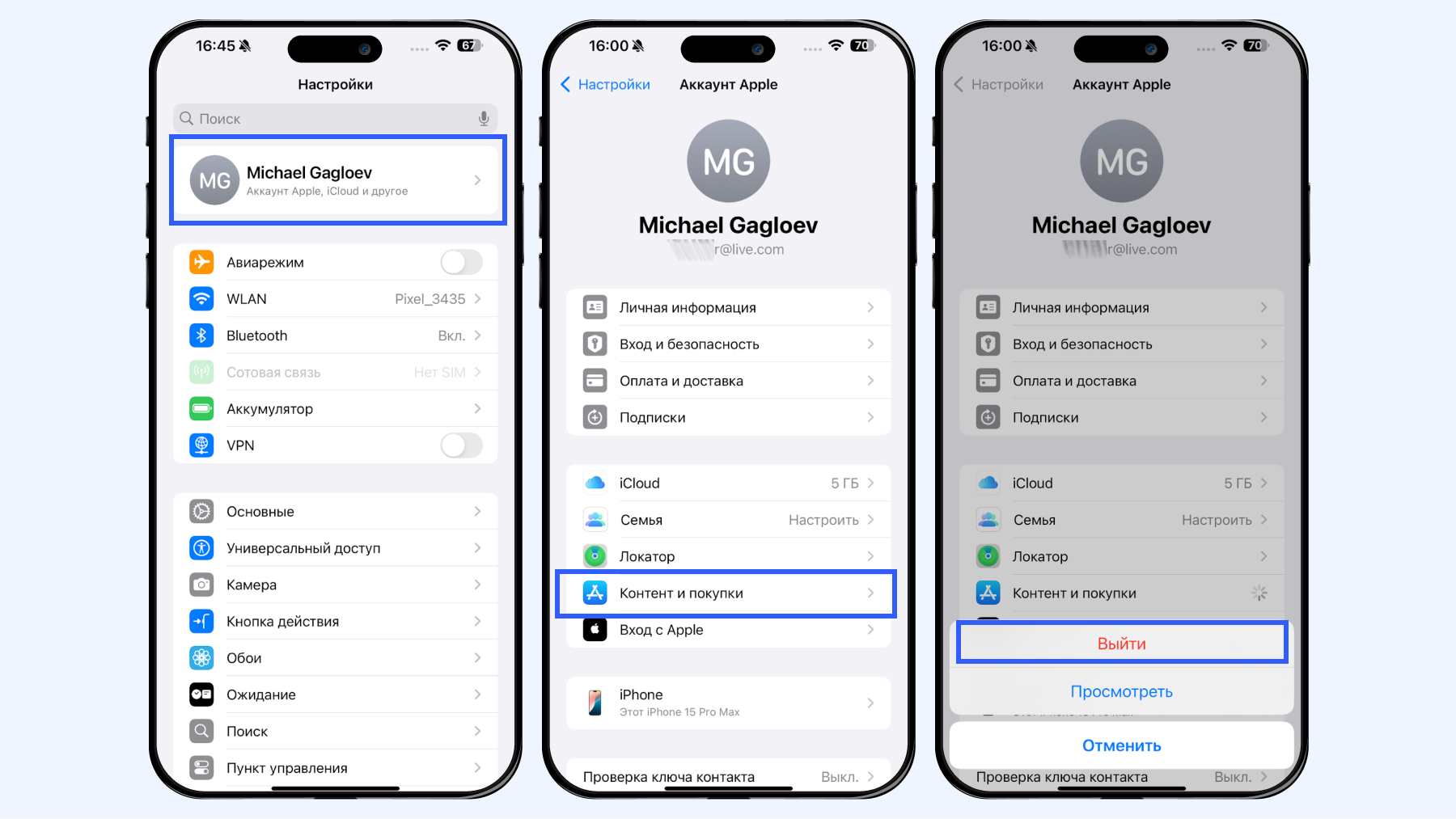
Порядок действий такой же, как в первом способе, за исключением последнего действия
Шаг 2. Зайдите в App Store под новым аккаунтом. Снова перейдите в раздел настроек аккаунта и нажмите на пункт «Контент и покупки». Обратите внимание: после отвязки рядом с ним появилась надпись «Настроить». После нажатия появится окошко, на котором выберите пункт «Не [Ваше имя]» и введите данные нового аккаунта.
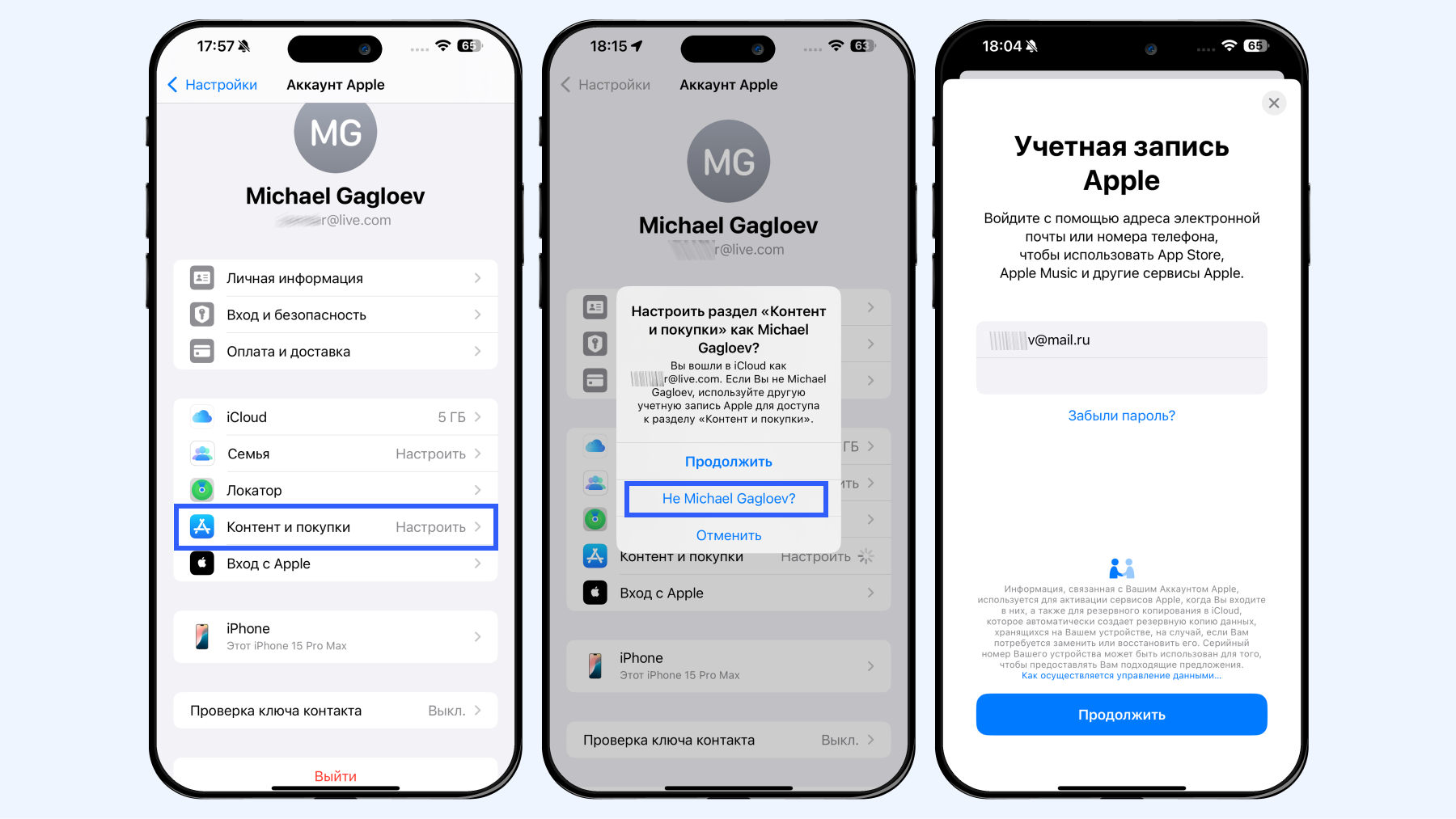
Достаточно указать при входе, что пользоваться магазином будете не вы
После этого App Store на вашем iPhone будет работать под новой учётной записью, в то время как сам смартфон останется привязан к основной. Как и в первом способе, можно оставить такие настройки либо скачать нужные программы и вернуться к прежней конфигурации, чтобы оплачивать покупки или продлевать подписки.
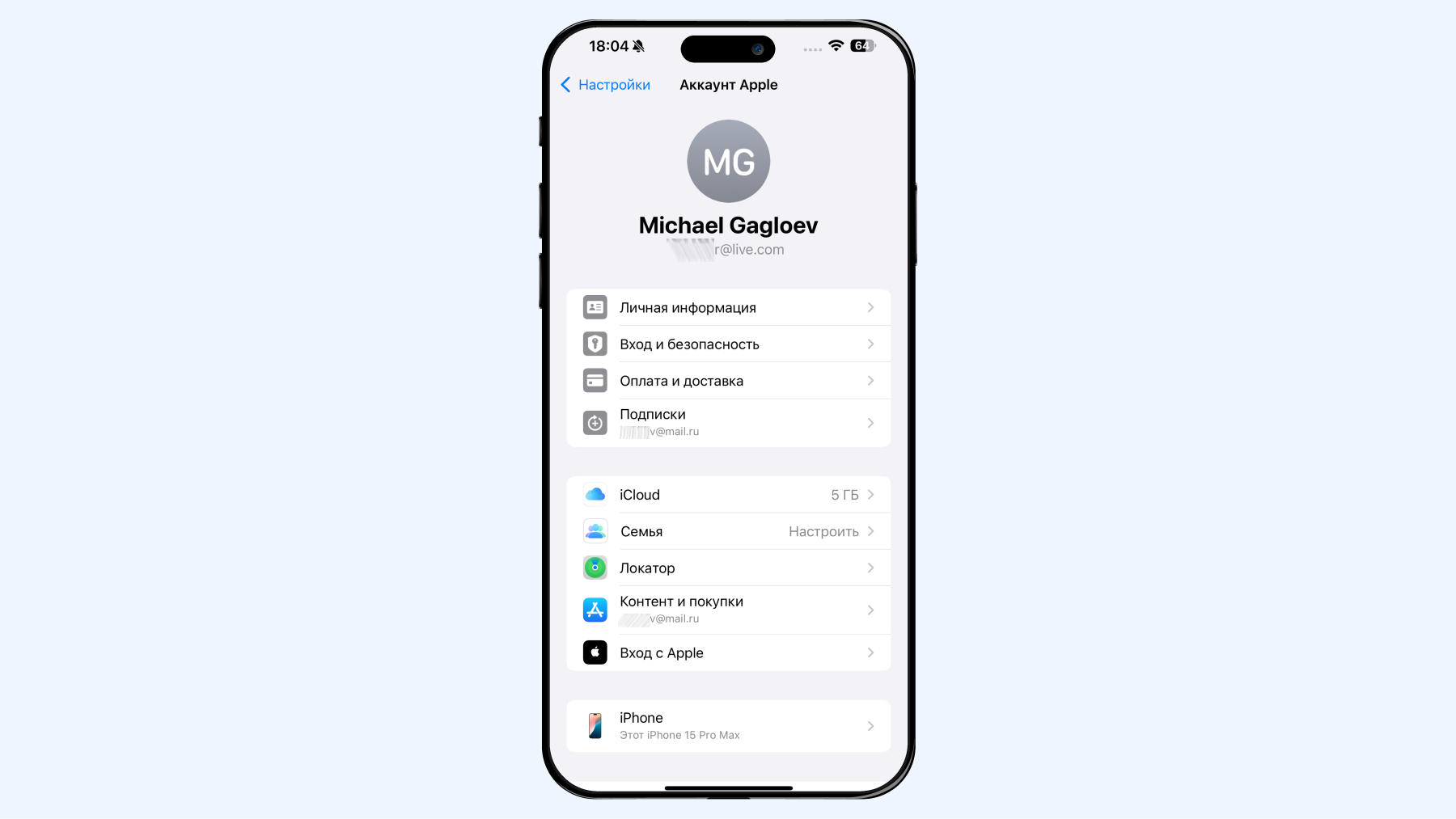
После выполнения всех действий смартфон и App Store окажутся привязаны к разным аккаунтам
Расскажите в комментариях, помогла ли вам инструкция скачать нужные приложения? А если получилось завести из России дополнительный аккаунт Apple, то поделитесь способом, который сработал в вашем случае.